win10任务栏无响应的解决办法:1、打开win10电脑,右击“任务栏->资讯和兴趣->关闭”;2、按“Esc+Shift+Ctrl”键打开任务管理器,然后在重新启动Windows资源管理器时,快速右击“任务栏->资讯和兴趣->关闭”即可。

本教程操作环境:Windows10系统、Dell G3电脑。
win10任务栏无响应怎么办?
win10任务栏无反应假死解决办法
关于近期部分win10用户出现任务栏无反应具体解决方案
出现原因win10自身bug
1.bug没触发前,提前解决方法,右击任务栏→资讯和兴趣→关闭
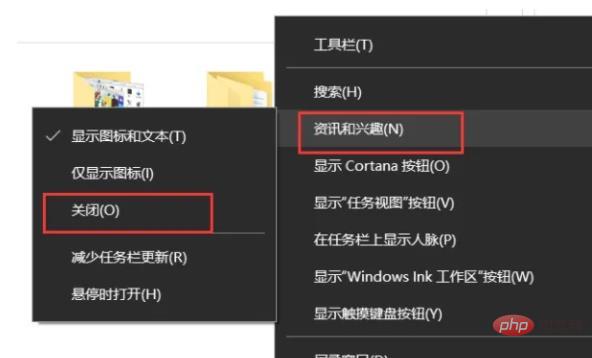
2.部分用户右下角没有‘资讯和兴趣’且任务栏无反应解决办法
当右下角没有‘资讯和兴趣’的时候点击任务栏无反应,此时‘资讯和兴趣’bug导致贴图隐藏透明
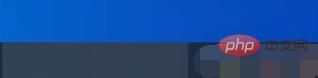
按键Esc+Shift+Ctrl 打开任务管理器

重点!!!!重新启动 Windows资源管理器时,快速右击任务栏→资讯和兴趣→关闭
(也可以右键任务栏,快速,N键,O键)
一定要快,多尝试几次
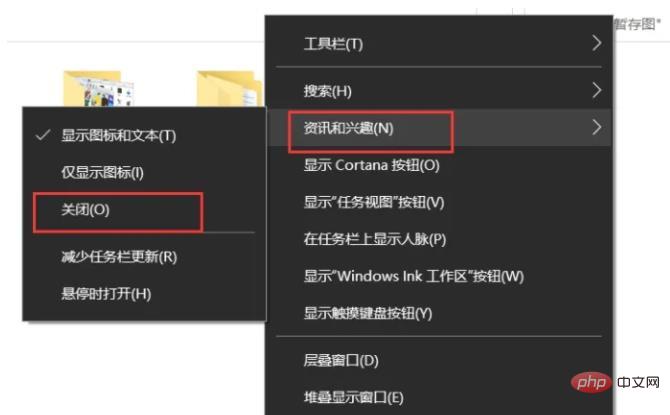
设置成功后最好重启电脑。
更多相关知识,请访问常见问题栏目!
以上就是win10任务栏无响应怎么办的详细内容,更多请关注php中文网其它相关文章!

每个人都需要一台速度更快、更稳定的 PC。随着时间的推移,垃圾文件、旧注册表数据和不必要的后台进程会占用资源并降低性能。幸运的是,许多工具可以让 Windows 保持平稳运行。




Copyright 2014-2025 //m.sbmmt.com/ All Rights Reserved | php.cn | 湘ICP备2023035733号